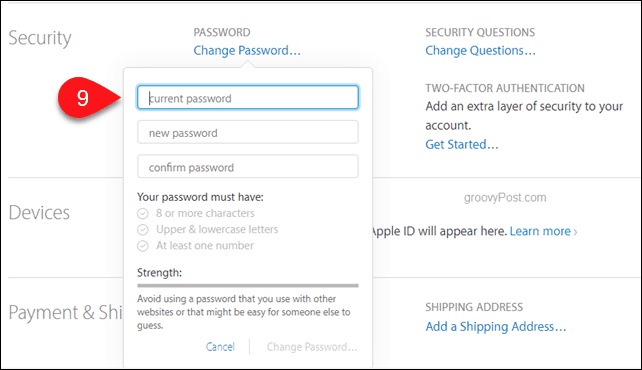אז האם שינית את סיסמת iTunes / iCloud לאחרונה? בסולם של אחת עד עשר, כמה חזק סיסמת iTunes שלך? כך תוכלו לשנות את הסיסמה שלכם ולשמור על בטיחות הנתונים שלכם ברשת.
כאשר השנה החדשה מתחילה, עכשיו זה זמן נהדר לעשות זאת תרגילי היגיינת מחשבים ואינטרנט טובים. בהיותנו כה רבים מאיתנו מאחסנים חלק גדול מחיינו הדיגיטליים על שרתי Apple, היום אני אסביר כיצד לשנות את סיסמת ה- Apple / iCloud Apple ID שלך.
אז האם שינית את סיסמת iTunes / iCloud לאחרונה? בסולם של אחד עד עשר, כמה חזק סיסמת iTunes שלך? אם יש לך סיסמת iTunes חזקה וייחודית אימות דו-גורמי מופעל, אתה במצב טוב. אם לא, עקוב אחר השלבים שלהלן כדי לשנות את הסיסמה שלך היום.
כיצד לשנות את מזהה Apple שלך סיסמת iTunes ו- iCloud
1 - התחבר לחשבון iCloud.com באמצעות מזהה Apple קיים:
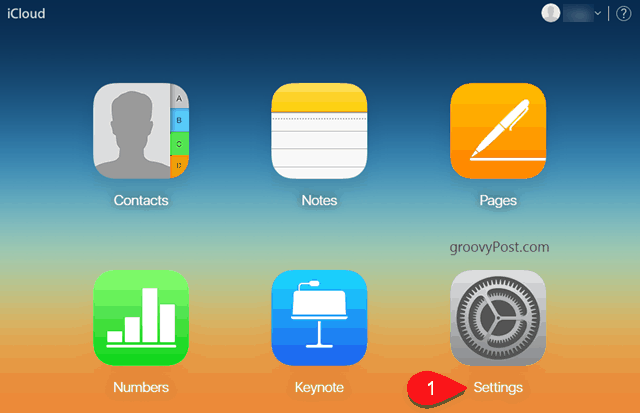
2 - לחץ על הגדרות או נווט אל https://www.icloud.com/#settings.
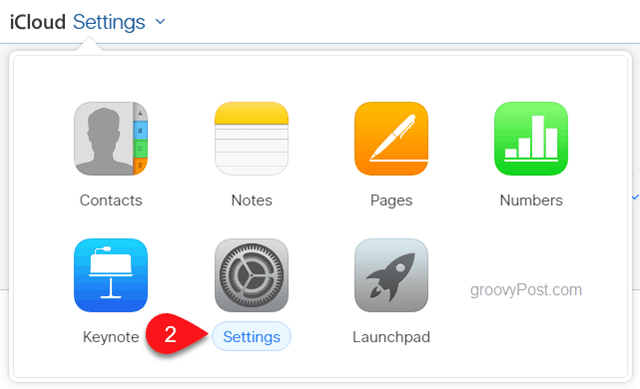
3 - לחץ על נהל תחת Apple ID.
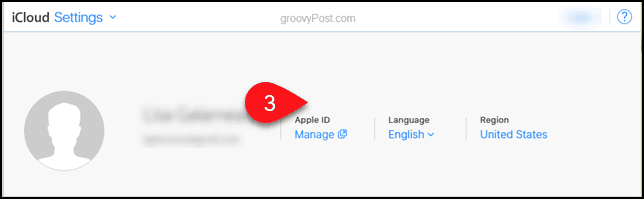
4 - תצטרך להיכנס לאתר Apple ID עם אישורי Apple ID שלך.
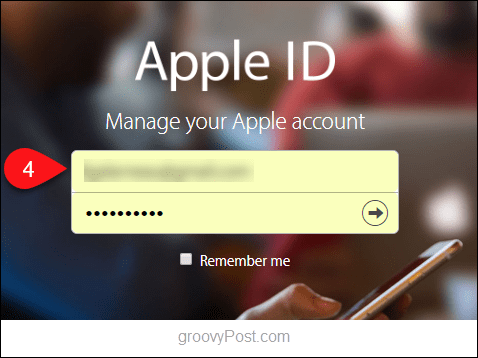
5 - תחת אבטחה, לחץ על שנה סיסמא ...
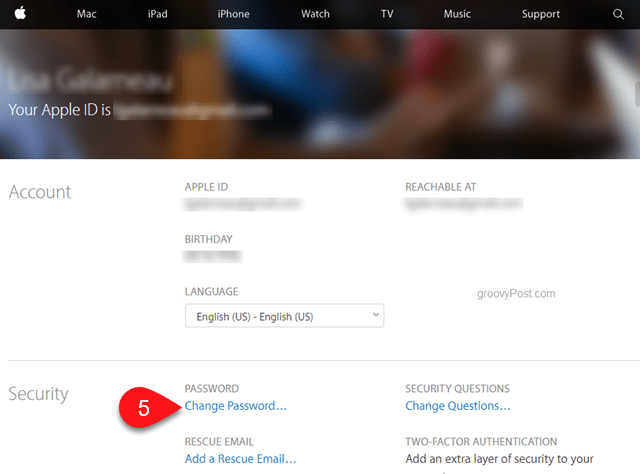
6 - אם לא נקבעו לך שאלות בנושא אבטחה או אם אינך זוכר אותן, יהיה עליך לאפס אותן. יהיה עליך להזין שוב את סיסמת Apple ID שלך.
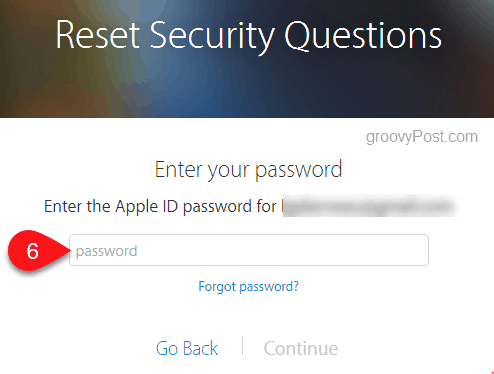
7 - הזן תשובות לשאלות אבטחה שתזכור.
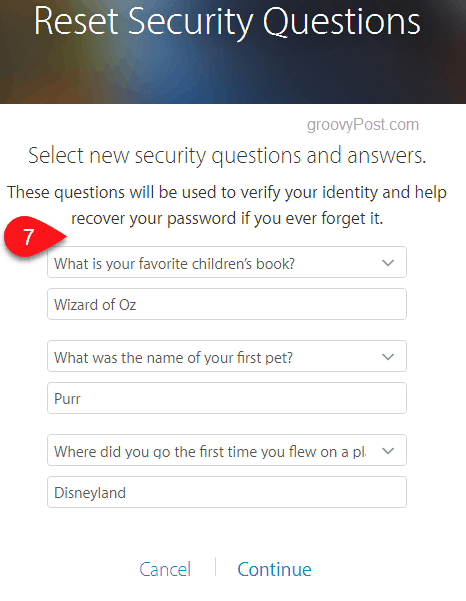
8 - ענה על שאלות האבטחה שהגדרת זה עתה.
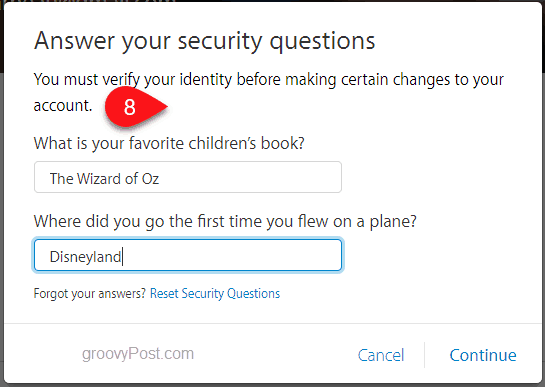
9 - כעת תוכלו לאפס את הסיסמה! זה דורש 8 תווים או יותר, אותיות גדולות וקטנות כאחד, ולפחות מספר אחד.